アメブロを始めたら、Googleアナリティクスを設置することをオススメします。
- 「Googleアナリティクス」を設置すると、アクセス数、流入元のチャネル、サイト内でのユーザーの動き、1ユーザーあたりのPV数などを把握でき、ブログを改善するためのデータを取ることが可能です。
アメブロのアクセス数や訪問者数を把握するだけなら、アメブロの管理画面でも確認できます。でも、きちんと分析してアクセス数を増やしたいと考えているのであれば、「Googleアナリティクス」を設置することをオススメします。
このエントリーでは、アメブロにGoogleアナリティクスを設置する方法を紹介します。
Googleアナリティクスを設置するメリット
Googleアナリティクスを設置するメリットを紹介します。
「Googleアナリティクス」を設置すると、データを元にアクセス解析ができます。
例えば、以下の項目についてデータを取得したら、データを元に記事を改善したり、訪問するユーザにとってより有益な記事を書いたりして、ブログのファンを獲得できるようにサイトを改善できます。
- どの記事に多くのアクセスが集まっているのか?
- どの時間帯にアクセスが多いのか?
- ユーザーの男女比はどんな割合なのだろうか?
- ブログを訪問するユーザーのモバイル率はどのくらいか?
アメブロにGoogleアナリティクスを設置する手順
アメブロにGoogleアナリティクスを設置する手順を紹介します。
- GoogleアナリティクスにアメブロのURLを登録
- トラッキングIDをコピー
- アメブロの管理画面に移動
- 設定・管理→外部サービス連携をクリック
- 「Search Console(旧ウェブマスターツール)と Google Analytics の設定」をクリック
- 「Google Analyticsの設定」に、Google AnalyticsでコピーしたトラッキングIDを貼りつけて「設定する」をクリック
- アメブロにGoogle Analyticsが設置される
1. GoogleアナリティクスにアメブロのURLを登録
GoogleアナリティクスにアメブロのURLを登録します。
①Googleアナリティクスにアクセスして「登録」をクリック
Googleアナリティクスにアクセスして「登録」をクリックします。
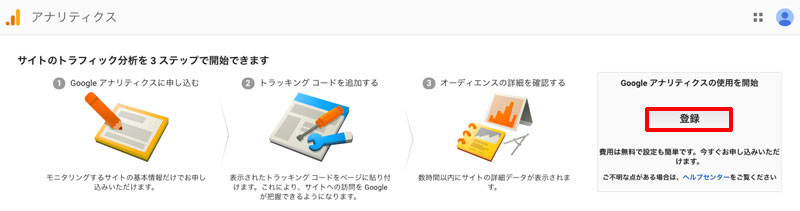
②「アカウント名」「ウェブサイトの名前」「ウェブサイトのURL」「業種」「レポートのタイムゾーン」を設定
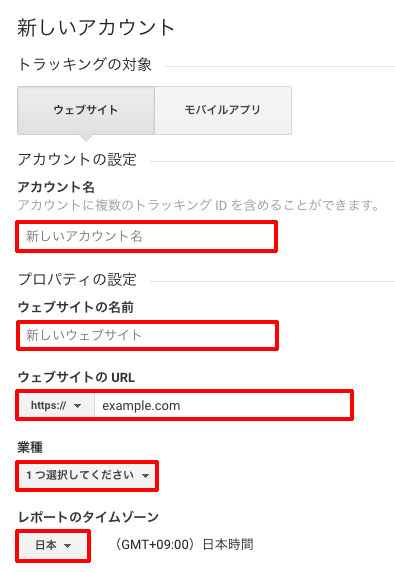
③ページ下の「トラッキングIDを取得」をクリック
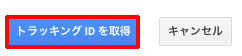
④「Google アナリティクス利用規約」に同意
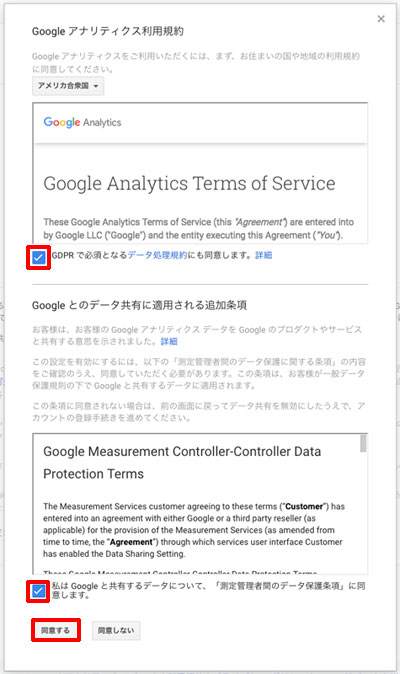
⑤Googleアナリティクスにアカウントが追加される
Googleアナリティクスにアカウントが追加されました。これでサイトの閲覧数や訪問数のデータが取れます。
2. トラッキングIDをコピー
以下の手順でトラッキングIDをコピーします。
①Googleアナリティクス「設定」→「プロパティ設定」をクリック
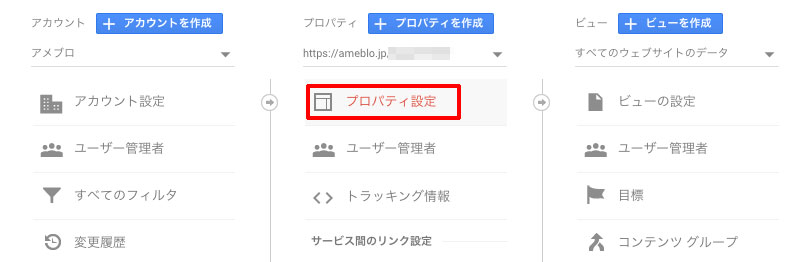
②トラッキングIDをコピー
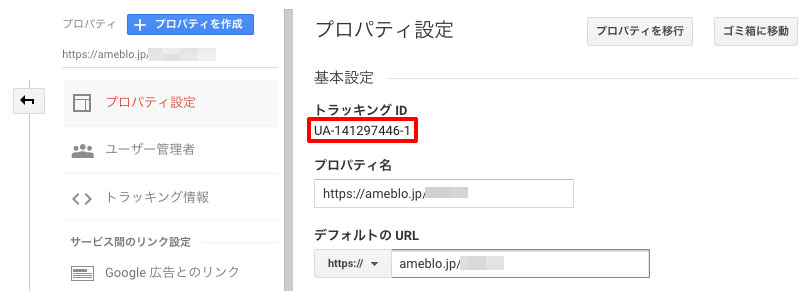
3. アメブロの管理画面に移動
アメブロの管理画面に移動します。
4. 設定・管理→外部サービス連携をクリック
アメブロの設定・管理から、Googleアナリティクスを設定する画面を開いてください。
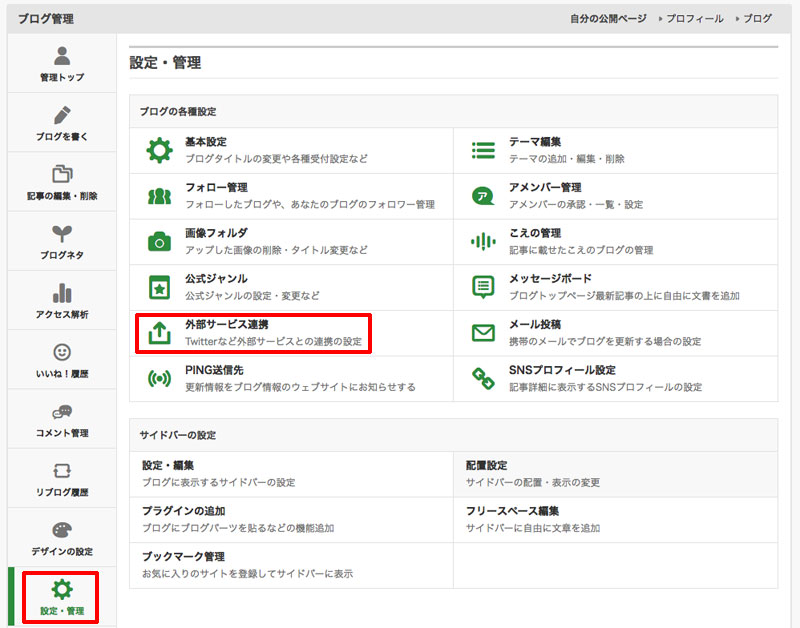
5. 「Search Console(旧ウェブマスターツール)と Google Analytics の設定」をクリック
「Search Console(旧ウェブマスターツール)と Google Analytics の設定」をクリックしてください。
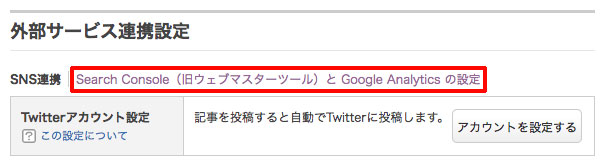
6. 「Google Analyticsの設定」に、Google AnalyticsでコピーしたトラッキングIDを貼りつけて「設定」をクリック
「Google Analyticsの設定」に、Google AnalyticsでコピーしたトラッキングIDを貼りつけて「設定」をクリックしてください。
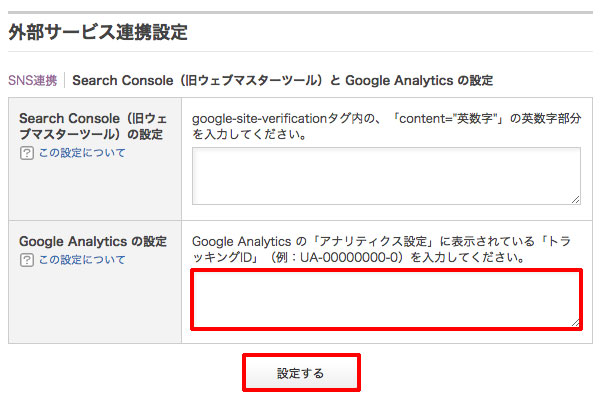
7. アメブロにGoogle Analyticsが設置される
アメブロにGoogleアナリティクスが設置されました。
Googleアナリティクスが正しく動作するかどうか確認します。シークレットモードでアメブロにアクセスします。アメブロにアクセスした状態で、Googleアナリティクスを開いて、「リアルタイム」→「概要」を開くと、リアルタイムのアクセス状況を確認できるので、ご自身のアクセスがあるか確認してください。
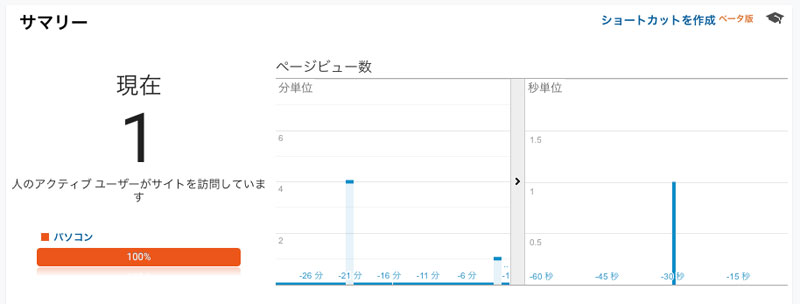
Googleアナリティクスを設置したら、データを元にアクセス解析する
せっかくアメブロにGoogleアナリティクスを設置したので、データを元にアクセス解析をすることをオススメします。
ユーザーの行動を分析
次の項目にあるユーザーの行動を分析してみましょう。「ユーザー」→「概要」で確認できます。
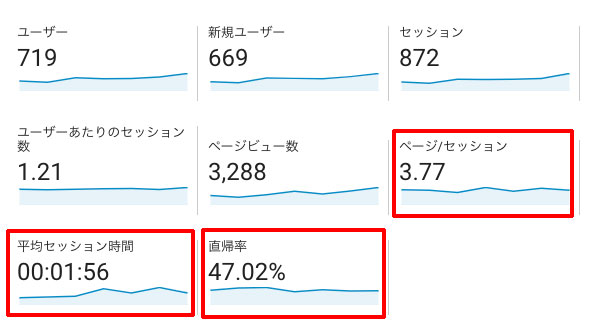
- ページ/セッション・・・セッションあたりのページビュー
- 平均セッション時間・・・1セッションあたりの平均滞在時間
- 直帰率・・・ページを訪問したあと、他のページに行くことなく離脱したセッションの割合
流入元を分析する
流入元を分析するには、「集客」→「すべてのトラフィック」→「チャネル」を確認します。
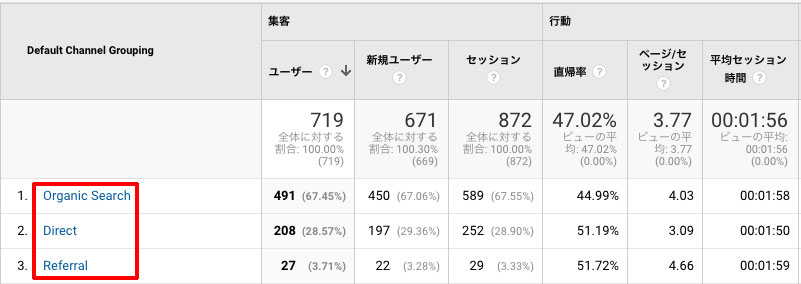
ソーシャルからのアクセスを分析
ソーシャルからのアクセスを分析するには、「集客」→「ソーシャル」→「概要」を確認します。

ランディングページを分析
ランディングページを分析するには、「行動」→「サイトコンテンツ」→「ランディングページ」を確認します。
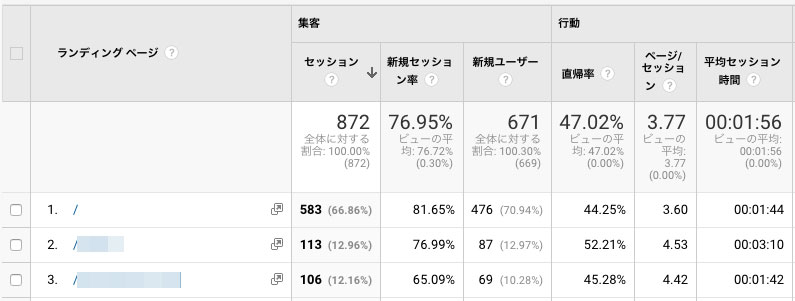
さいごに
以上、アメブロにGoogleアナリティクスを設置する方法を紹介しました。
Googleアナリティクスを設置すると、アメブロのアクセス数、流入元のチャネル、サイト内でのユーザーの動きを把握でき、ブログを改善するためのデータを取ることが可能です。
ぜひ、Googleアナリティクスを設置することをオススメします。
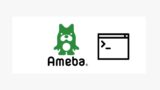

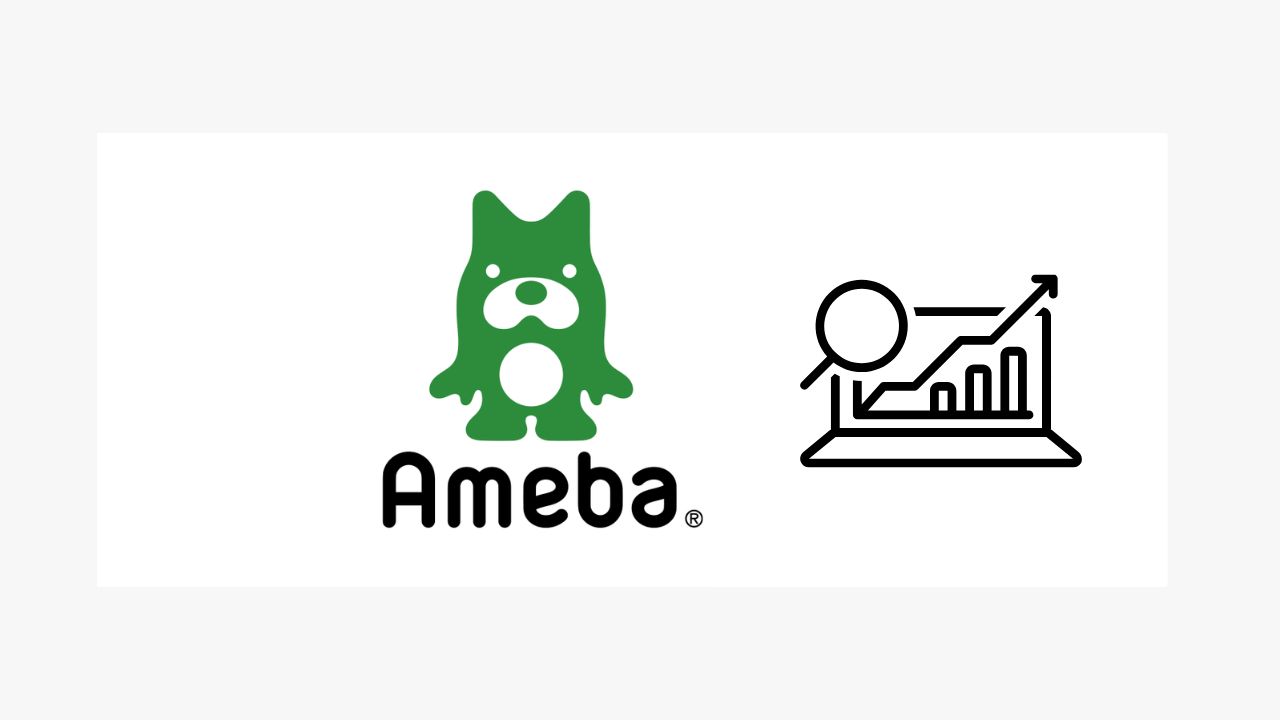
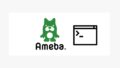
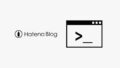








ナレッジ